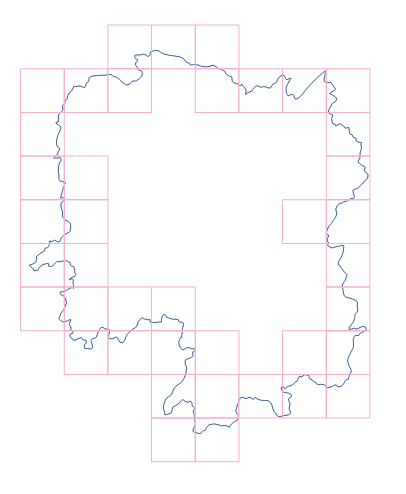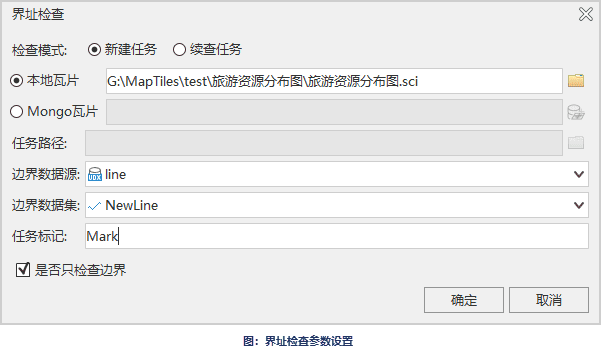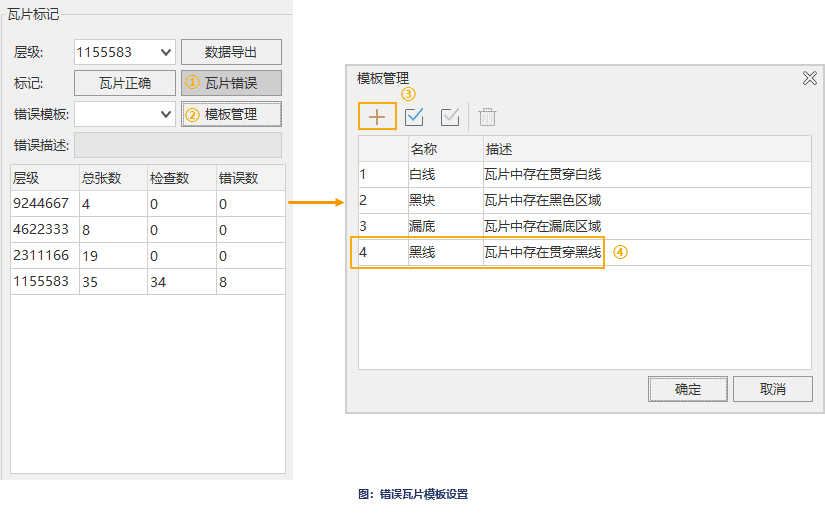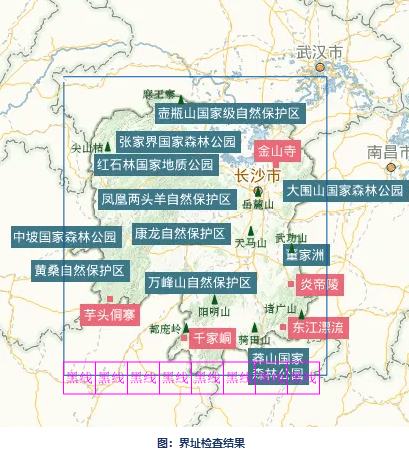使用说明
使用说明
桌面支持边界附近地图瓦片的检查,用户可根据边界数据生成瓦片检查格网,再在不同层级分别标记瓦片,完成检查。并且支持自定义错误瓦片的类型,方便用户人工检查瓦片,及时记录检查结果,
 功能入口
功能入口
数据 选项卡 -> 数据管理 组 -> 界址检查 。
 参数说明
参数说明
-
界址检查对话框参数设置:
- 检查模式 :单选新建任务或续查任务框。
- 本地瓦片 :选择该单选框,单击单选框右侧按钮,选择瓦片sci文件。
- Mongo瓦片 :选择该单选框,单击单选框右侧”添加Mongo瓦片”按钮,进入”加载MongoDB瓦片”页面设置需要的瓦片。
- 任务路径 :若检查瓦片为Mongo瓦片,需要在本地选择检查结果保存路径。
- 边界数据源 与 边界数据集 :选择边界数据所在数据源,边界数据为线数据,支持新建数据源。
- 任务标记 :设置标记数据所在数据源的名称。
- 是否只检查边界 选项框:勾选,只检查边界数据附近的瓦片;不勾选,检查所有瓦片。默认勾选。
- 参数设置完毕,点击确定,跳转至界址检查窗口。
-
界址检查窗口:
- 瓦片信息 :显示检查瓦片的基本信息,包括瓦片文件、瓦片类型、图片类型、块大小、坐标系等。
-
瓦片标记 :
- 层级 :选择需要标记的瓦片层级。
- 数据导出 :将标记后的错误格网导出为数据集。
- 标记 :选择瓦片标记的类型,提供 瓦片正确 和 瓦片错误 两种类型。
- 错误模板 与 错误描述 :错误瓦片显示标记的类型及对应错误的描述,可在 模板管理 中预设错误模板和错误描述。
 应用实例
应用实例
以《旅游资源分布图》地图瓦片为例,检查1155583层级瓦片中湖南省边界附近的瓦片。具体步骤如下: